Du planerar att starta din egen podcast? Ett av de första hindren är att framgångsrikt ladda upp din första episod. I denna guide visar jag dig hur du effektivt och enkelt kan ladda upp din första podcast-episod på AnchorFM. Vi fokuserar speciellt på hanteringen av ljudspåret och de olika uppladdningsalternativen som står till ditt förfogande.
Viktigaste insikter
- Insatskvaliteten är avgörande. Använd helst professionell inspelningsprogramvara som Audacity.
- Du kan enkelt ladda upp dina filer genom att dra och släppa.
- OBS: Använd redigeringsalternativen för att optimera din episod.
Steg-för-steg-instruktioner
Låt oss börja med att öppna din AnchorFM-panel. Om du är inloggad bör din startsida redan vara inställd. Här hittar du alternativet att ladda upp din första episod. Klicka på knappen "Let’s do it" eller på "New Episode", som finns i det övre högra hörnet.
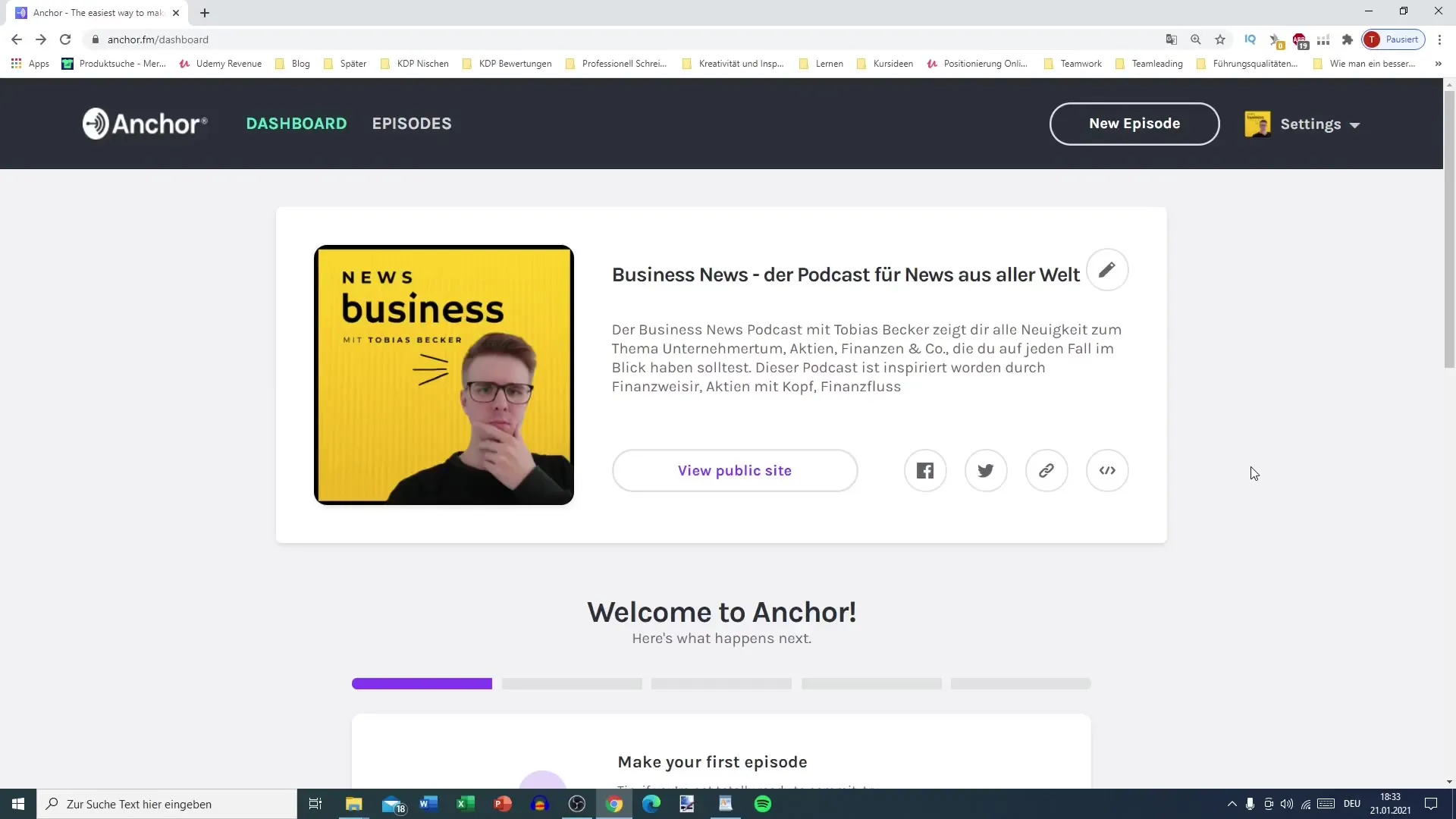
Efter att ha klickat på "New Episode" ser du en översikt över uppladdningsalternativen. Anchor erbjuder olika alternativ: du kan spela in direkt på plattformen, vilket jag dock inte rekommenderar eftersom efterarbetet och ljudkvaliteten kan påverkas negativt. Istället är det bättre att använda programvara som Audacity.
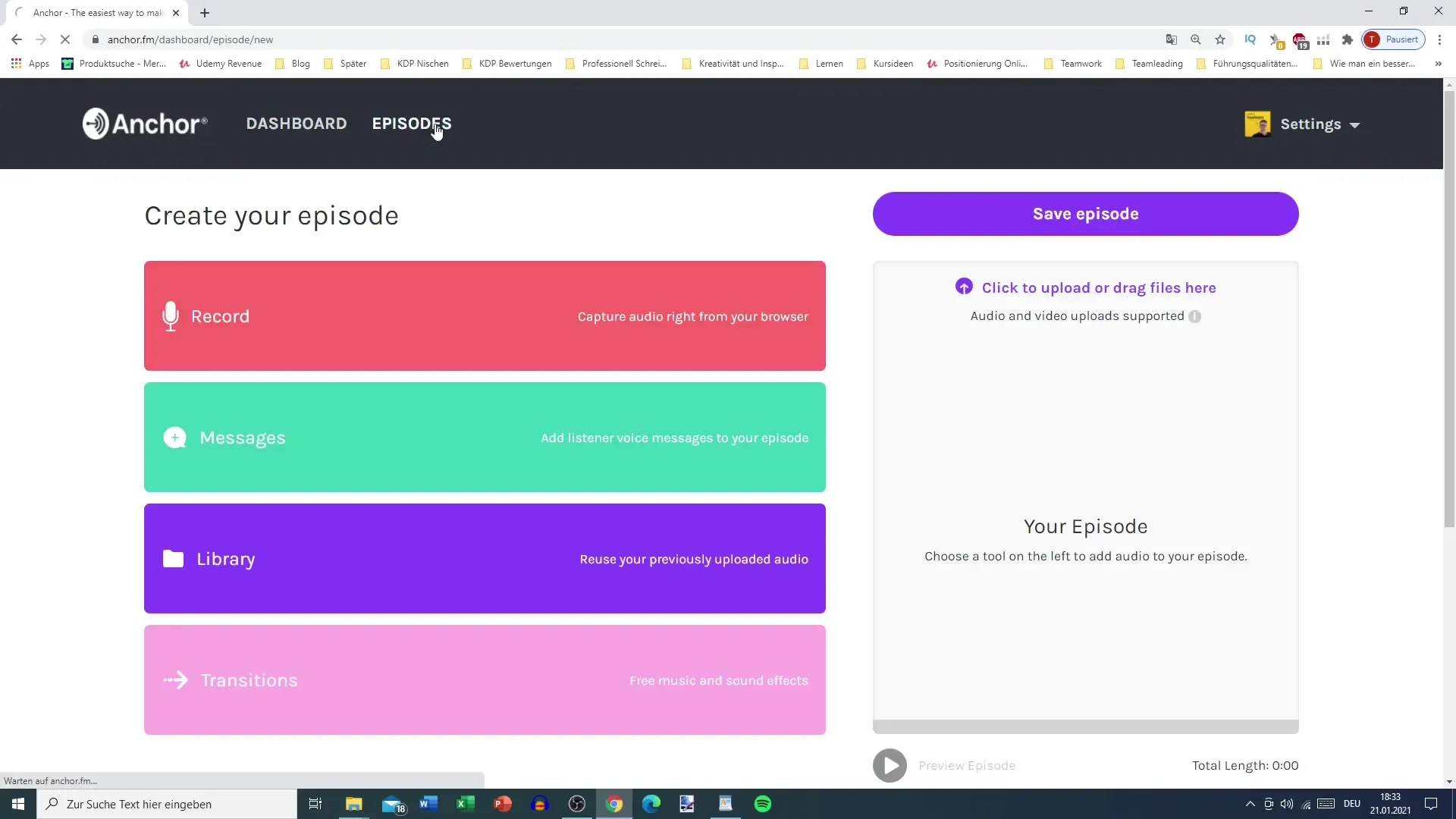
Uppladdningsalternativet för inspelningar via appen eller att ladda upp redan inspelade filer är vanligtvis den mest praktiska lösningen. Om du redan har inspelningar på din telefon kan du till exempel skicka dem till dig själv via e-post och senare ladda upp dem på Anchor.
I avsnittet "Bibliotek" hittar du redan uppladdat material som du kan använda för din episod. Här kan du hantera olika ljudfiler och använda dem igen. Se till att endast använda material som tillhör dig, eftersom användning av främmande material kan leda till juridiska problem.
Nu är vi redo för att verkligen ladda upp din episod. Klicka på knappen "Upload" eller dra bara din ljudfil till det avsedda fältet med dra och släpp. Se till att en grå ruta visas innan du släpper filen.
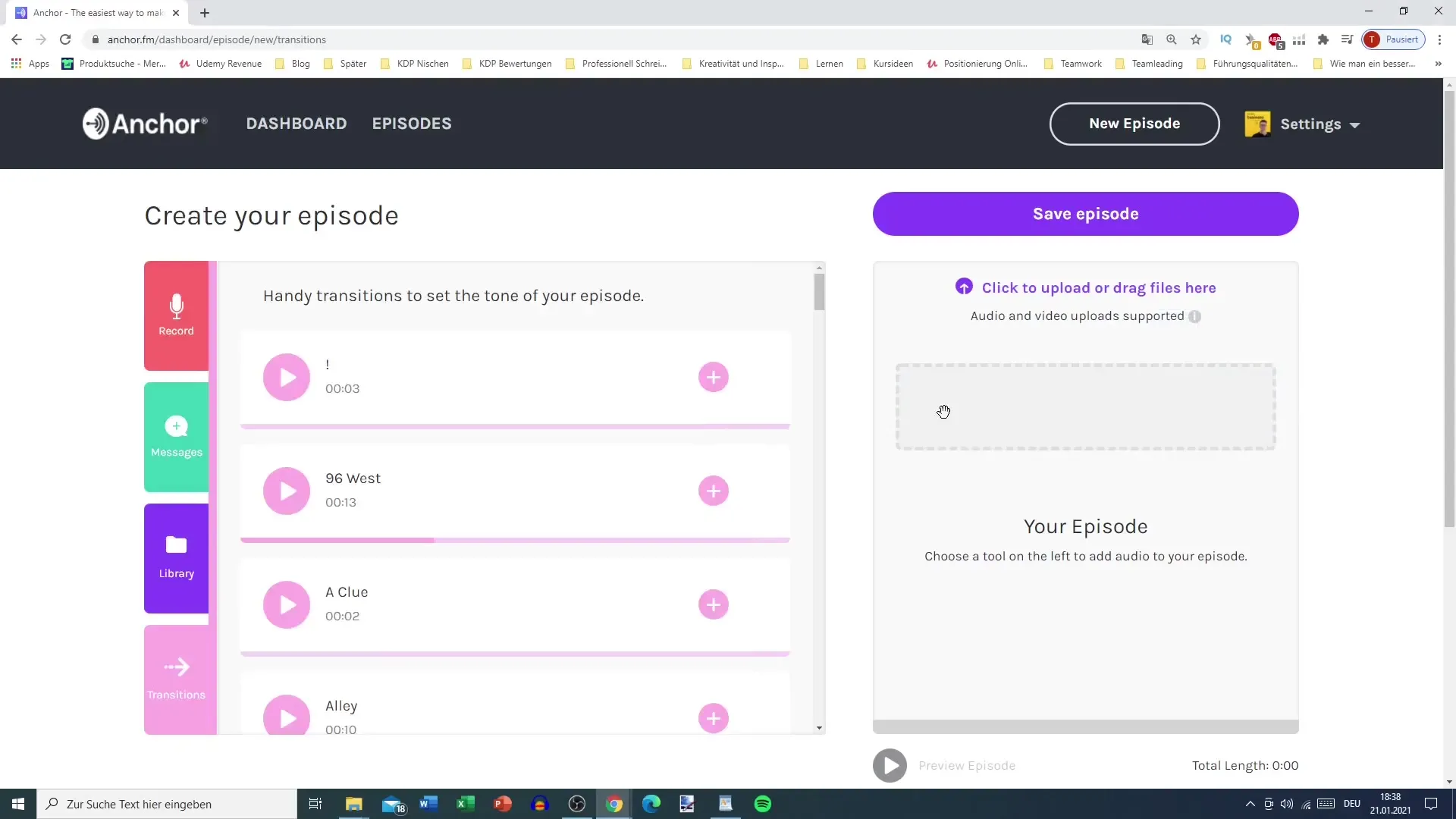
Efter att du har laddat upp din fil kommer den att bearbetas. Det rekommenderas att också lägga till ditt outro eller andra ljudelement i uppladdningsprocessen. Du kan till exempel lägga till intro och outro i sekvensen, jag rekommenderar att du laddar upp outro sist.
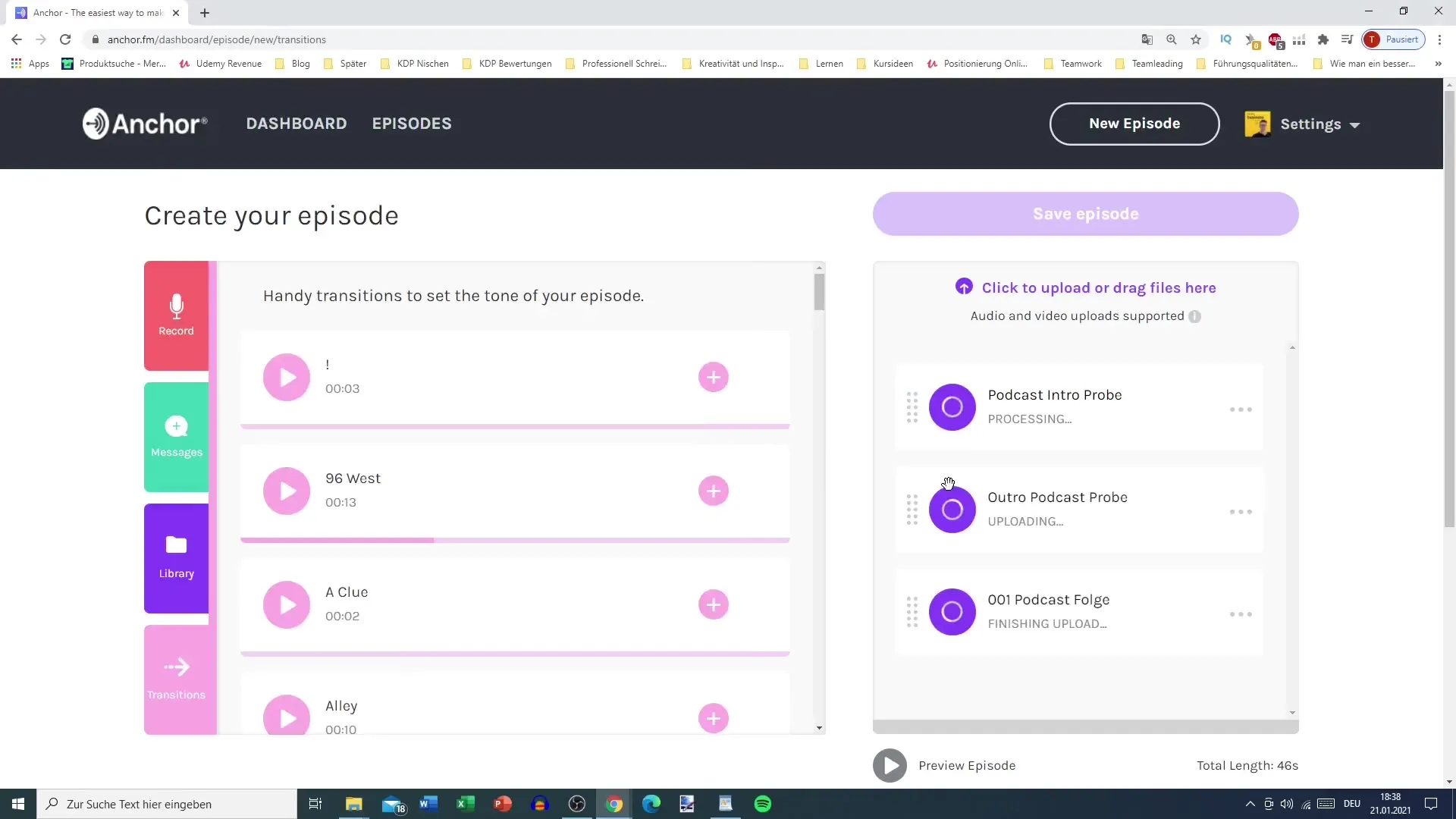
I uppladdningsområdet kan du anpassa ordningen på klippen. Håll ned klippet du vill flytta och dra det till önskad position. Om du vill göra ändringar kan du när som helst klicka på punkten bredvid klippet för att redigera det enligt din episod.
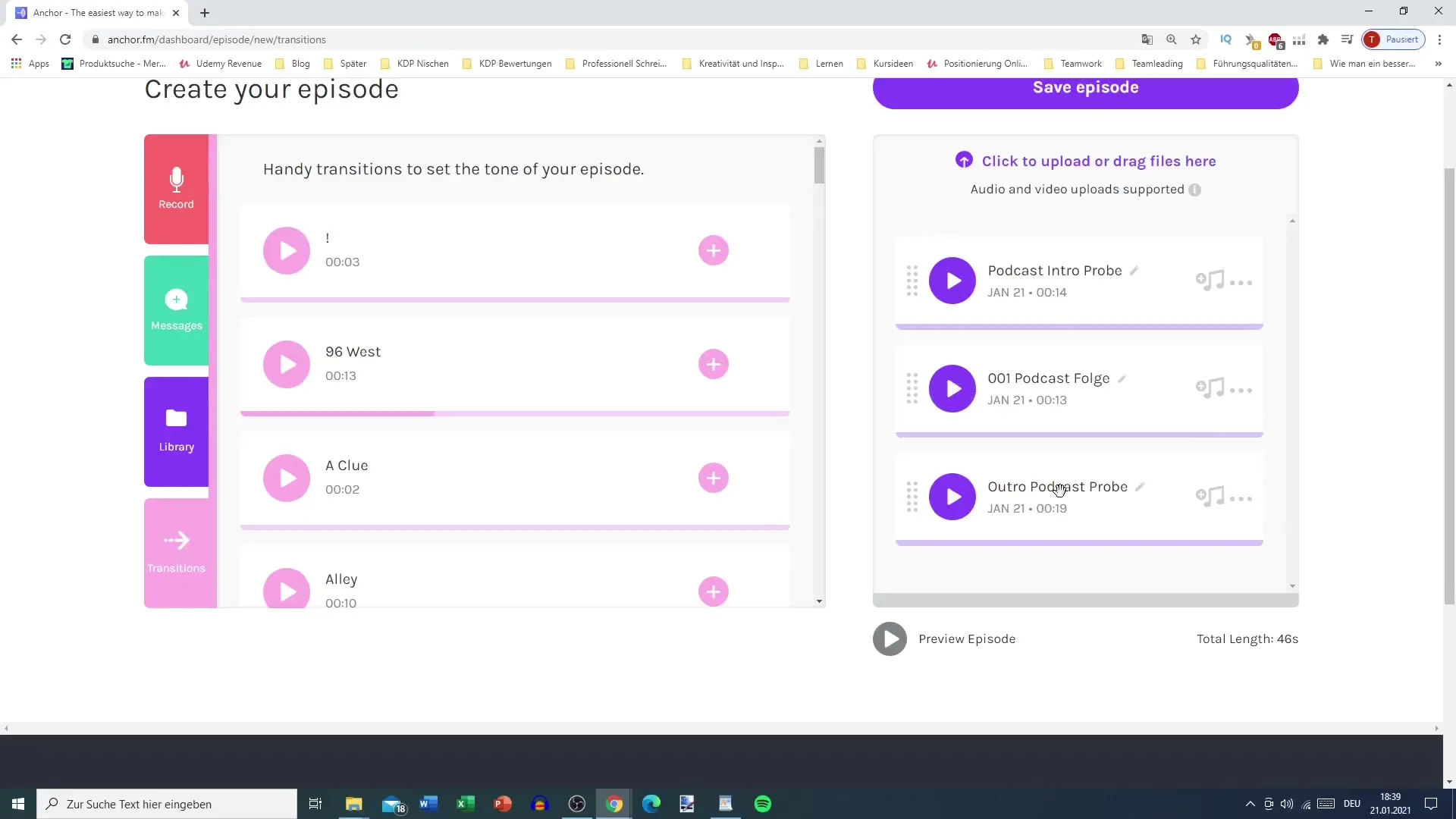
Avsnittets totala längd visas längst ned här. Detta är en användbar indikation för att se till att din episod inte blir för lång. Använd "Förhandsvisning"-funktionen för att lyssna på din episode och göra eventuella justeringar.
Om du vill lägga till extra ljudelement kan du göra det i redigeringsområdet. Anchor låter dig lägga till ljudeffekter eller musik till din episod. Var dock försiktig eftersom för många effekter kan överlagra önskad klarhet i din röst.
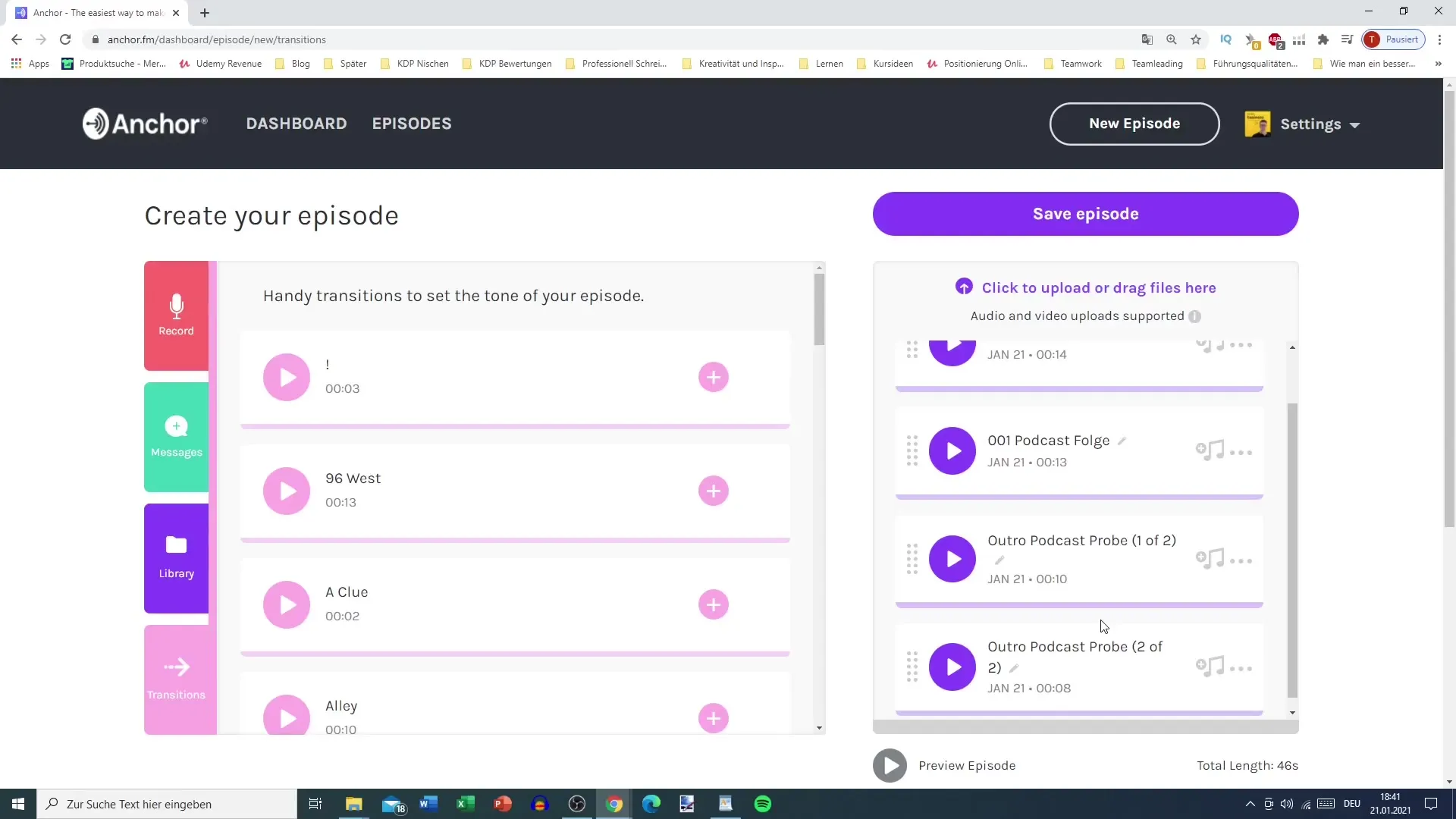
När din episod är exakt anpassad och du är nöjd med resultatet är nästa steg att spara episoden. Klicka på "Spara episod" för att se till att alla dina ändringar sparas. Därefter kommer du att omdirigeras till sidan för episodalternativ.
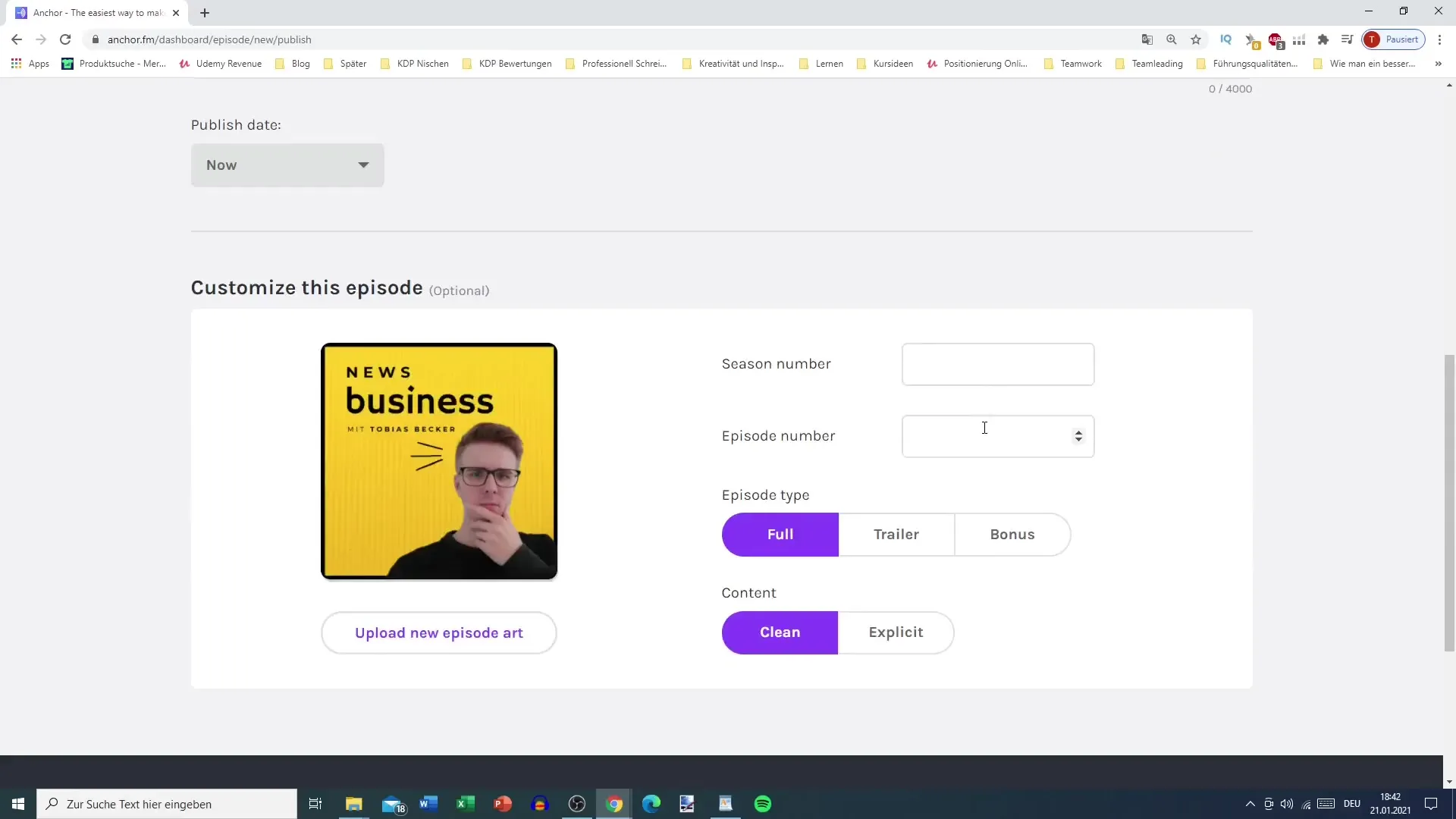
Vid detta tillfälle är du redo att publicera din första podcasts epsiod! Kom ihåg att gå igenom alla alternativ och se till att allt är enligt dina önskemål innan du slutgiltigt publicerar episoden live.
Sammanfattning
I den här handledningen har du lärt dig hur du enkelt laddar upp ditt första podcastavsnitt på AnchorFM. Du har lärt dig om de olika alternativen för inspelning, redigeringsmöjligheter och hur man lägger till ljudelement.
Vanliga frågor
Hur laddar jag upp ett avsnitt på AnchorFM?Du kan ladda upp ett avsnitt genom att klicka på "Ladda upp" eller dra och släpp filen i det relevanta fältet.
Är det bäst att spela in direkt i Anchor eller använda en separat programvara?Det rekommenderas att använda en professionell programvara som Audacity för att maximera ljudkvaliteten.
Hur ändrar jag ordningen på klippen i mitt avsnitt?Håll det klipp du vill flytta nedtryckt och dra det till önskad position.
Kan jag använda redan uppladdat innehåll?Ja, i biblioteket kan du hantera och återanvända redan uppladdade ljudklipp.
Vad bör jag tänka på när jag lägger till musik eller ljudeffekter?Se till att inte använda främmande innehåll för att undvika juridiska problem. Använd helst licensfri musik.


